4 Cách chỉnh tiếng Việt trên máy tính, laptop cực đơn giản
Ngôn ngữ mặc định trên máy tính thường là tiếng Anh và điều này gây nên cho bạn không ít khó khăn. Tuy nhiên chỉ với 4 cách chỉnh tiếng Việt trên máy tính, laptop đơn giản dưới đây bạn sẽ có thể sử dụng tiếng Việt một cách dễ dàng. Hãy theo dõi để biết cách thực hiện nhé.
Xem nhanh nội dung

Cách chỉnh tiếng Việt trên máy tính trong phần Settings
Đây là một trong những cách chỉnh tiếng Việt trên máy tính đơn giản, nhanh chóng nhất. Bạn có thể thực hiện theo các bước sau đây:
Bước 1: Bạn vào mục Start rồi nhấn chọn Settings (biểu tượng bánh răng cưa).
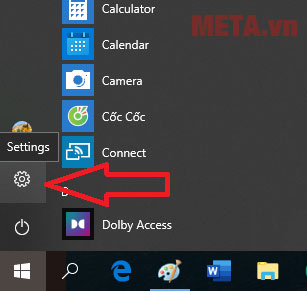
Bước 2: Bạn chọn Time & Language rồi chọn tiếp mục Language.

Bước 3: Lúc này ngôn ngữ mặc định sẽ là tiếng Anh, để thêm tiếng Việt, bạn nhấn vào Add a language, chọn tiếng Việt (Vietnamese) rồi chọn Next. Sau đó ở cửa sổ Install language features, bạn chọn Install là được.
Cách chỉnh bàn phím tiếng Việt cho máy tính
Cách chuyển tiếng Việt này sẽ đơn giản hơn rất nhiều bởi bạn chỉ cần thao tác với các tổ hợp phím tắt trên màn hình máy tính mà thôi. Sau khi đã cài đặt xong gói ngôn ngữ, bạn chỉ cần nhấn Ctrl + Shift (hoặc Shift + Alt tùy từng dòng máy) hoặc chọn Windows + Space rồi chọn ngôn ngữ tiếng Việt là xong.
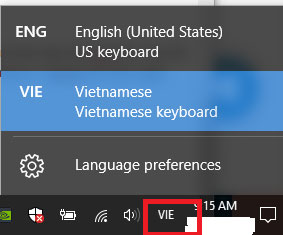
Cách chỉnh tiếng Việt trên máy tính bằng gói ngôn ngữ trên Microsoft Store
Bước 1: Bạn truy cập theo đường dẫn dưới đây: https://www.microsoft.com/vi-vn/p/tieng-viet-goi-trai-nghiem-cuc-bo/9p0w68x0xzpt?activetab=pivot%3Aoverviewtab sau đó chọn nút Tải.
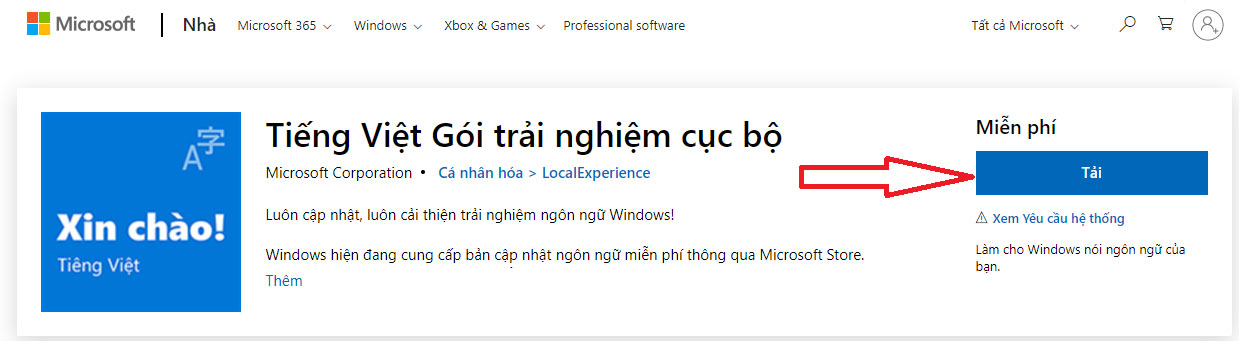
Bước 2: Lúc này, bạn sẽ được chuyển đến mục Language trong phần Settings. Bạn chọn Install để cài đặt.
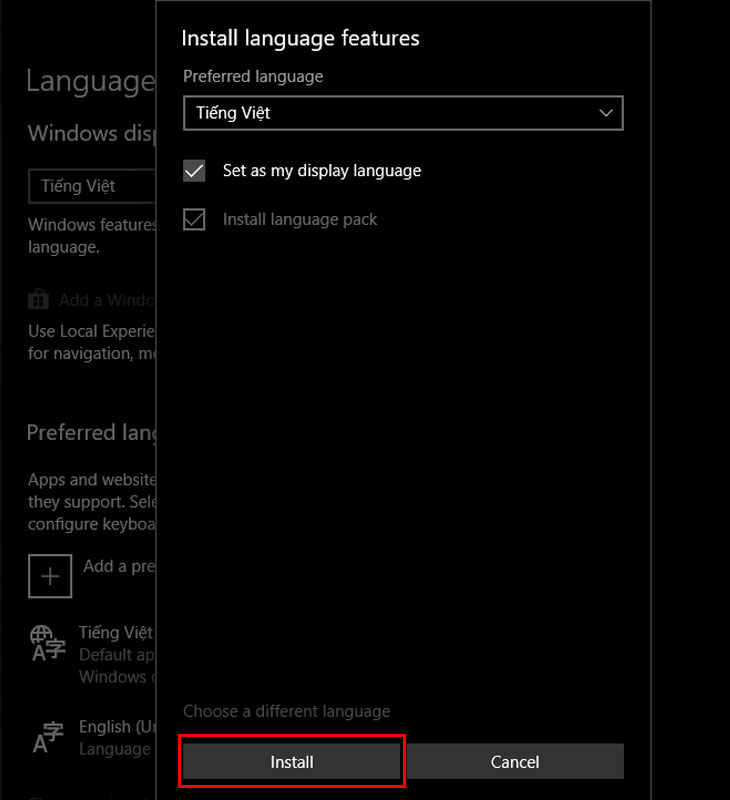
Bước 3: Bạn đăng xuất rồi đăng nhập lại hoặc có thể khởi động lại máy tính để Windows hiển thị đúng ngôn ngữ mặc định.
Cách chỉnh tiếng Việt trên máy tính bằng việc cài đặt bộ gõ tiếng Việt cho Windows
Bước 1: Bạn tải bộ gõ Unikey về máy, có thể tải ở đường dẫn này: https://unikey.vn/vietnam/#nav4.
Bước 2: Sau khi tải về, bạn nhấn chuột phải vào file đã tải rồi chọn Hiển thị trong thư mục.
Bước 3: Tiến hành giải nén cho tệp bằng cách nhấn chuột phải vào file chọn Extract to...
Bước 4: Nhấn vào file đã giải nén và chọn file UniKeyNT.exe.
Bước 5: Sau đó bộ gõ Unikey sẽ được cài tự động và bạn có thể sử dụng trực tiếp.

Trên đây là hướng dẫn 4 cách chỉnh tiếng Việt trên máy tính, laptop cực đơn giản mà chúng tôi muốn chia sẻ tới bạn. Cảm ơn bạn đã theo dõi bài viết.
Bạn đang xem: 4 Cách chỉnh tiếng Việt trên máy tính, laptop cực đơn giản
Chuyên mục: Tra cứu thông tin
Các bài liên quan
- Cách kiểm tra cấu hình máy tính mạnh hay yếu đơn giản nhất
- CPU là gì? Thành phần, chức năng và các loại CPU máy tính
- Cách kiểm tra dung lượng 4G Vina, 3G Vinaphone cực nhanh, đơn giản
- Cách kiểm tra dung lượng 4G Mobi, 3G Mobifone đang sử dụng đơn giản nhất
- Cách viết phân số trong Word nhanh, đơn giản nhất 2022
- Đá khô là gì? Công thức hóa học và ứng dụng của nước đá khô